云服务器Linux通过docker搭建前端项目开发环境(vue3)
云服务器Linux通过docker搭建前端项目开发环境(vue3)
准备工作
- 云服务器+linux(我用的ubuntu20.04)
- docker
- vscode + 远程资源管理器 + 插件(docker )
- 运气
买一个云服务器
买便宜的!!!淘宝随便找,最好找个最低cpu 2核的,用一个你熟悉的linux发行版,最好是稳定版,不折腾。
安装docker启动
1. 安装相关软件包
在终端中使用 apt(Ubuntu、Debian)或 yum(CentOS)安装相关的软件包以允许使用仓库通过 HTTPS 安装软件包:
Ubuntu 或 Debian:
sudo apt update sudo apt install apt-transport-https ca-certificates curl software-properties-commonCentOS:
sudo yum install -y yum-utils device-mapper-persistent-data lvm2
安装相关软件包:这些软件包是为了允许您使用 HTTPS 协议从仓库下载和安装软件包。这些软件包包括 apt-transport-https、ca-certificates、curl 和 software-properties-common(对于 Ubuntu 和 Debian)以及 yum-utils、device-mapper-persistent-data 和 lvm2(对于 CentOS)。
2. 添加 Docker 的官方 GPG 密钥
Ubuntu
curl -fsSL https://download.docker.com/linux/ubuntu/gpg | sudo gpg --dearmor -o /usr/share/keyrings/docker-archive-keyring.gpg或 Debian:
sudo curl -fsSL https://download.docker.com/linux/debian/gpg | sudo gpg --dearmor -o /usr/share/keyrings/docker-archive-keyring.gpgCentOS 用户可以使用以下命令:
sudo yum-config-manager --add-repo https://download.docker.com/linux/centos/docker-ce.repo 添加 Docker 的官方 GPG 密钥:公共 GPG 密钥用于验证从 Docker 仓库下载的软件包的真实性和完整性。
3. 添加 Docker 的软件包仓库
Ubuntu:
echo "deb [arch=amd64 signed-by=/usr/share/keyrings/docker-archive-keyring.gpg] https://download.docker.com/linux/ubuntu $(lsb_release -cs) stable" | sudo tee /etc/apt/sources.list.d/docker.list > /dev/nullDebian:
echo "deb [arch=amd64 signed-by=/usr/share/keyrings/docker-archive-keyring.gpg] https://download.docker.com/linux/debian $(lsb_release -cs) stable" | sudo tee /etc/apt/sources.list.d/docker.list > /dev/nullCentOS:无需执行此步骤。
添加 Docker 的软件包仓库:通过这个步骤,您将向系统添加 Docker 的官方软件包仓库,以便可以通过您的包管理器(apt、yum)来安装 Docker。这个步骤会设置一个存储库文件,指向 Docker 的软件包
4. 安装 Docker
Ubuntu 或 Debian:
sudo apt update sudo apt install docker-ce docker-ce-cli containerd.ioCentOS:
sudo yum install docker-ce docker-ce-cli containerd.io
安装 Docker:通过这个步骤,您将使用您的包管理器(apt、yum)来安装 Docker 引擎及相关工具。这些软件包包括 docker-ce、docker-ce-cli 和 containerd.io。
5. 启动 Docker 服务
sudo systemctl start docker启动 Docker 服务:这个步骤是为了启动 Docker 服务,以便可以使用 Docker 命令来管理和运行容器
6. 验证 Docker 安装
sudo docker run hello-world如果一切正常,您将看到一个 "Hello from Docker!" 的消息。
现在,您已经成功在 Linux 上安装了 Docker。请注意,上述步骤可能会有所不同,具体取决于您所使用的 Linux 发行版和版本。建议您参考 Docker 官方文档以获取适用于您系统的具体安装方法。
创建镜像运行容器
在云服务器工作空间(随便找个合适的项目文件夹)
1. 创建一个 Dockerfile:使用文本编辑器在您的服务器上创建一个名为 Dockerfile 的文件,并在其中添加以下内容
FROM node:18
# 安装 Git 和 PNPM 还有vue@latest
RUN apt-get update && apt-get install -y git \
&& npm install -g pnpm \
&& npm init vue@latest
# 创建工作目录
WORKDIR /app
# 暴露端口 8080,如果您的项目使用其他端口,请相应修改
EXPOSE 8080上述 Dockerfile 使用官方的 Node.js 镜像作为基础镜像,并在其中安装了最新版本的 Vue CLI。同时还指定了容器使用的工作目录,并暴露了端口 8080(您可以根据需要修改端口号)。
2. 构建 Docker 镜像:在 Dockerfile 所在的目录中,使用以下命令构建 Docker 镜像:
docker build -t vue3-dev .-t 参数指定了镜像的名称,vue3-dev 是您自定义的镜像名称,. 表示当前目录。
3. 运行容器:使用以下命令在容器中运行 Vue 3 的开发环境:
docker run -it -p 8080:8080 -v /path/to/your/app:/app vue3-dev在上述命令中,-it 参数表示使用交互式终端以便您可以在容器中交互操作,-p 参数映射容器的端口到主机的端口(这里将容器的 8080 端口映射到主机的 8080 端口),-v 参数将主机的项目目录挂载到容器的 /app 目录中。
请将 /path/to/your/app 替换为您自己的项目目录的路径。
4. 进入容器中:一旦容器启动,您可以使用以下命令进入容器中:
docker exec -it 容器ID /bin/bash容器ID 可以通过运行 docker ps 命令来获取,之后您将进入容器的交互式终端。
现在,您已经在 Linux 服务器上搭建了一个包含 Vue 3 开发环境的 Docker 容器。您可以在容器中执行 Vue 相关的命令,例如创建新的 Vue 项目或运行现有的 Vue 项目。
vscode开发
通过vscode连接容器,需要插件Docker可以管理云服务器docker容器,启动vscode的远程资源管理器切换到开发容器。
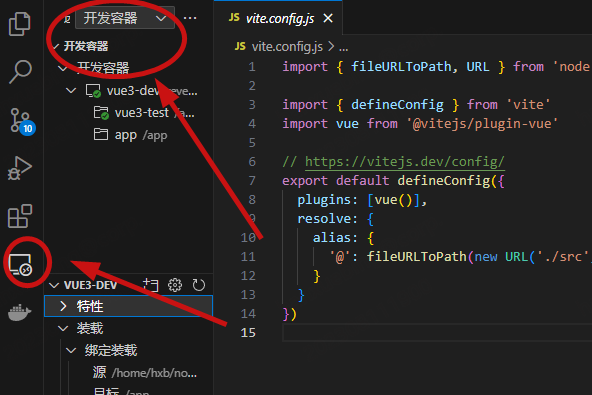
进入后找到自己的工作目录app,在里面git clone自己的项目,然后运行,会在端口显示自动转发。
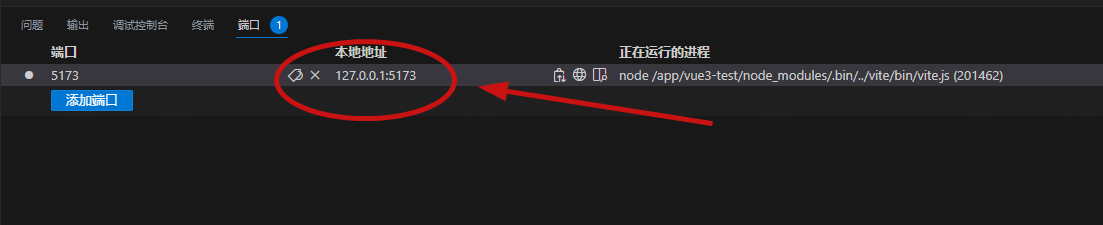
最后可以在本地浏览器访问到127.0.0.1:5173
